Lernpfad:Erste Schritte in LibreLogo/1
Ein neues Projekt anlegen
LibreLogo kann direkt im kostenfreien Officepaket LibreOffice benutzt werden. Starte zunächst LibreOffice und erstelle ein neues Textdokument. Fertig!
- Starte das Programm LibreOffice auf deinem Computer. Such dazu das LibreOffice Symbol (siehe oben rechts) oder schau im Startmenü (das Windows-Symbol unten links) nach.
- Erstelle ein neues Textdokument im Auswahlmenü (Writer Textdokument).
Jetzt könntest du schon dein erstes Programm schreiben. Allerdings solltest du vorher noch ein paar Einstellungen vornehmen, um besser an deinem Projekt arbeiten zu können:
- Stell zunächst die Schrift auf die Schriftart
Courier Newund Schriftgröße13ein. - Speichere deine Projektdatei nun ab (Datei → Speichern unter..). Benutze als Namen für die Datei das Format "Projektname_Name1_Name2.odt" (also zum Beispiel "Haus_Simon_Dilara.odt").
Die Animation zeigt dir, wie du vorgehen musst.
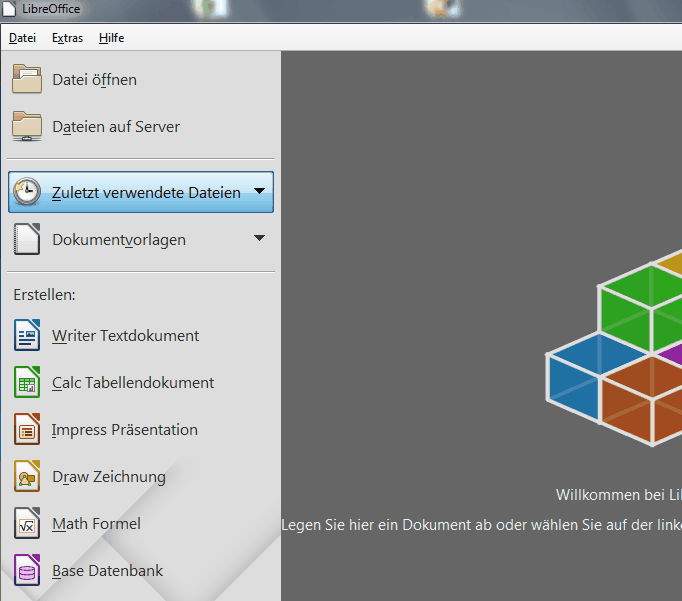
Die Einstellungen für die Schriftart haben keine Auswirkung auf dein LibreLogo-Programm. Wenn du die Farbe zum Beispiel auf rot stellst, funktioniert dein Programm trotzdem ganz normal. Um besser programmieren zu können, ist es aber sinnvoll, die Einstellungen möglichst lesbar zu wählen.
Für Fortgeschrittene
Dateien haben in der Regel eine Dateiendung, die anzeigt, zu welchem Programm die Datei gehört. Die Dateiendung für LibreOffice Textdokumente lautet odt.
" color="#28a745">Das hab ich gemacht, wie geht's weiter?
</herobutton>